タグマネージャーとGoogleアナリティクスの連携で、自分のブログ・サイトの「内部リンクのクリック計測」ができるようになる手順を解説します。
タグマネージャーを設置してアナリティクスと併用できるようにしたことで、アナリティクスの管理画面内の「イベント」という項目でクリック率調査が出来るようになります。

内部リンク率の改善はPV改善、PV改善に伴うCV改善に影響するので是非試してみてね!

小難しいと感じる方は、ここに書いてあることをそのまま真似していただければOKです!
\この記事で得られるスキル/
- 内部リンクがクリックされている回数
- 各個別ページごとに内部リンクが何回クリックされているか?
- どの内部リンクが何回クリックされているか?

タグマネージャーの設置がまだの方は以下を参考に、あらかじめタグマネージャーの設置を完了させておいて下さいね。
タグマネージャーで内部リンク計測の設定を行う手順
1、内部リンク計測を設定する
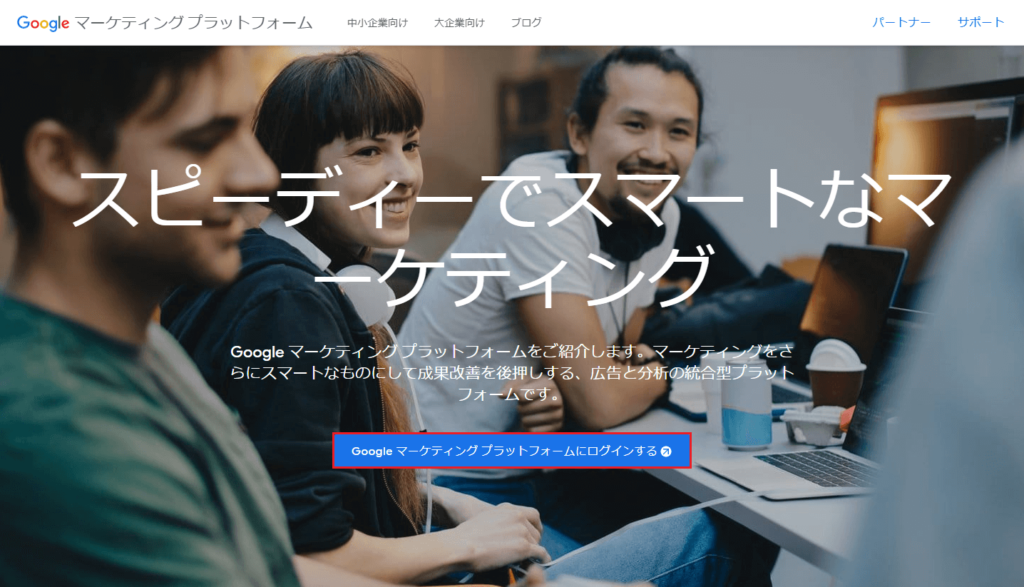
Google マーケティング プラットフォームにアクセスして「Google マーケティング プラットフォームにログインする」をクリック。
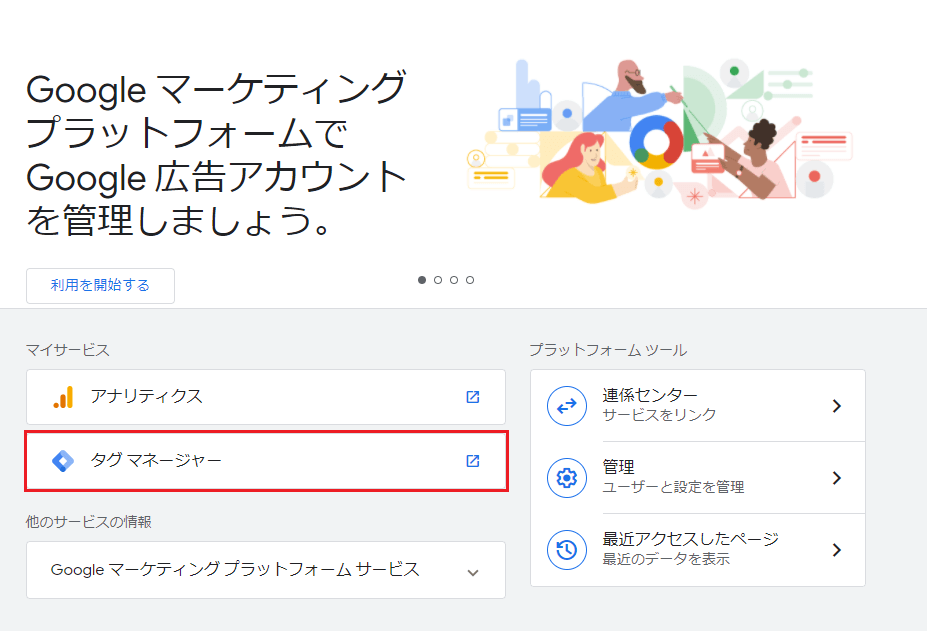
「タグマネージャー」をクリック。
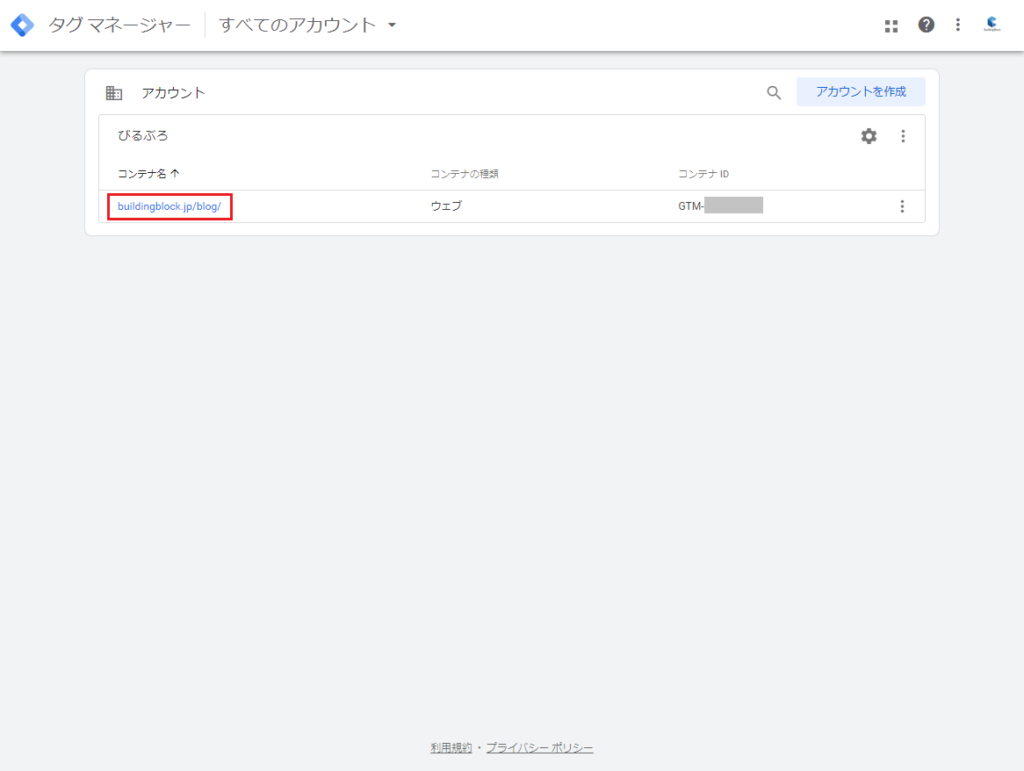
自分で作ったコンテナ名(画面赤枠箇所に表示されるご自身のドメイン名)をクリック。
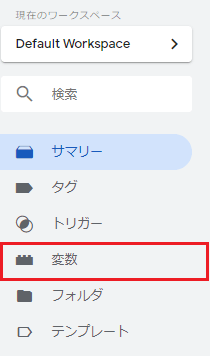
メニューより「変数」をクリック。
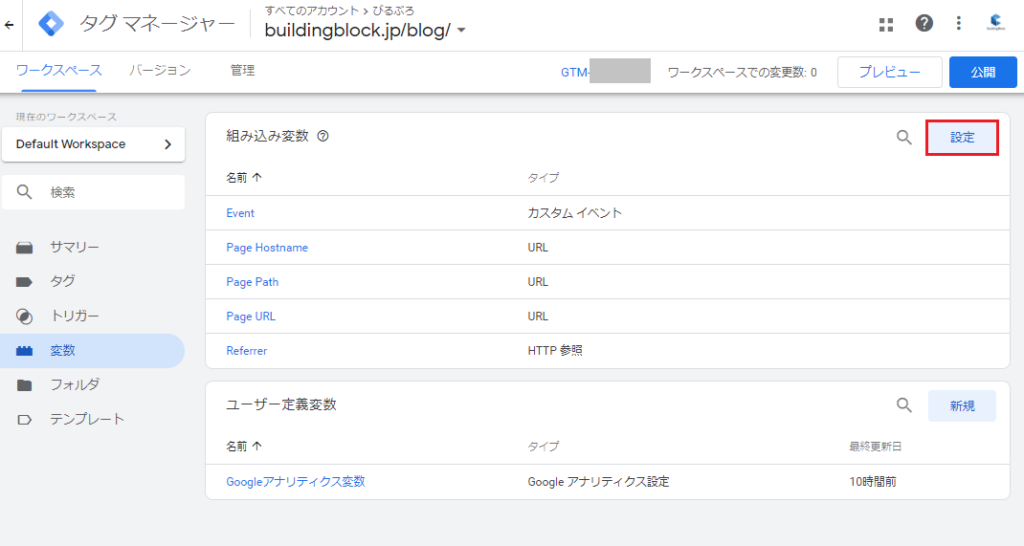
「設定」をクリック。
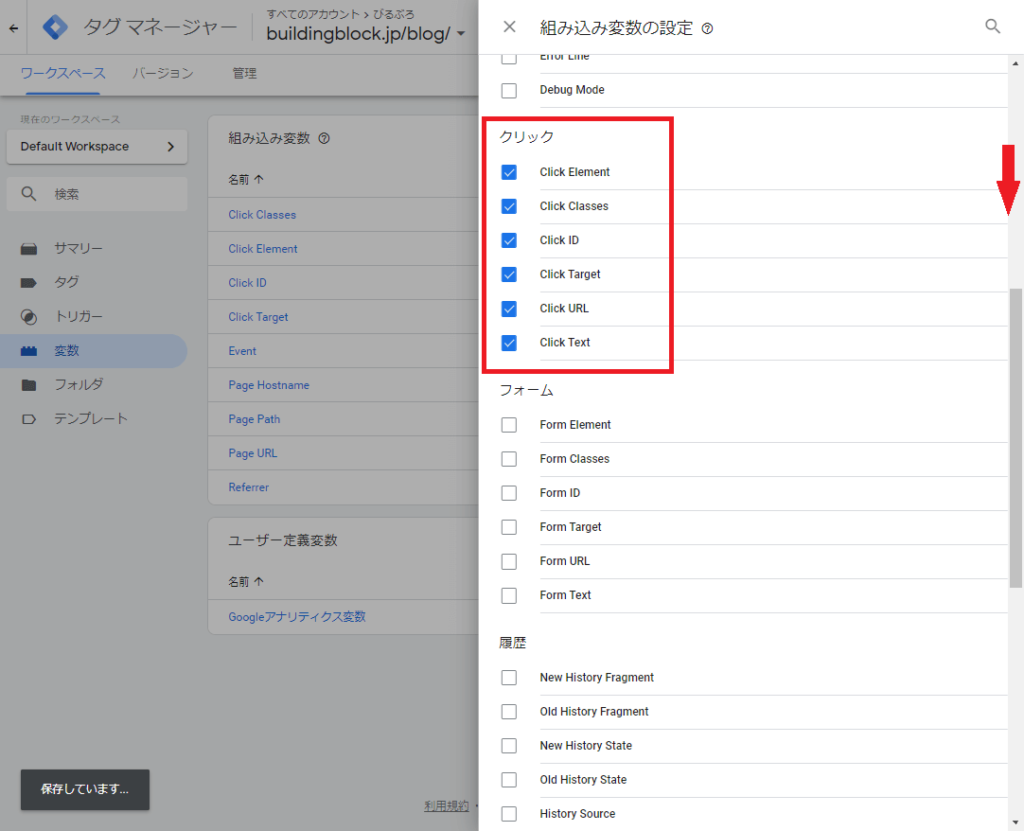
表示されたメニューを少し下にスクロールすると「クリック」という項目があるので全ての項目にチェックを入れる。
\クリック対象/
- Click Element
- Click Classes
- Click ID
- Click Target
- Click URL
- Click Text
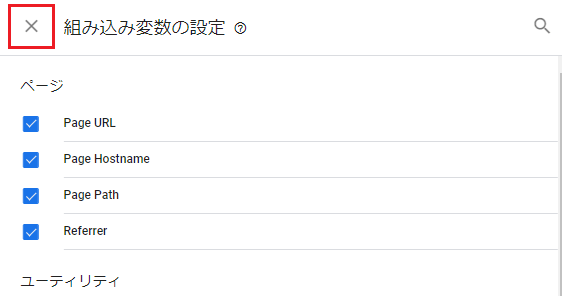
少し上に戻って「組み込み変数の設定 」の横にある「×(ばつ)」をクリック。
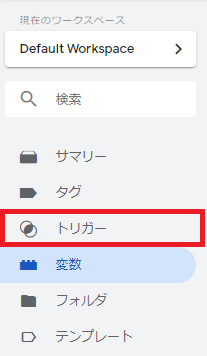
続けてサイドメニューにある「トリガー」をクリック。
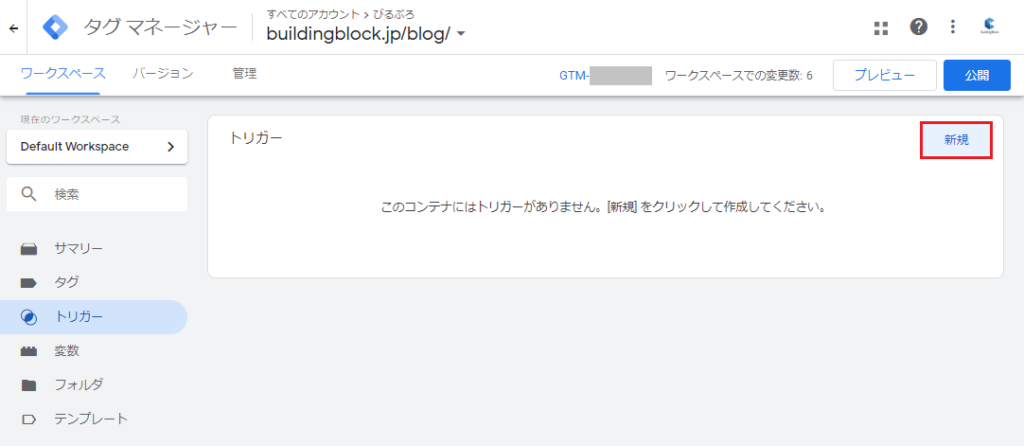
「新規」をクリックします。
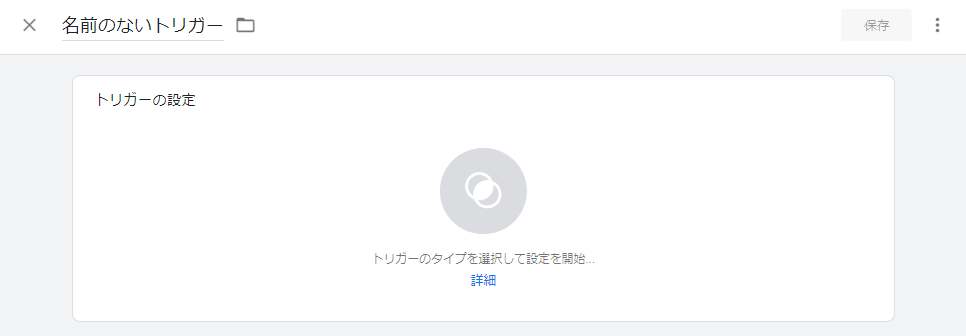
「名前の無いトリガー」の名称をご自身でわかりやすい名称に変更します。
今回は内部リンククリック調査が目的の設定なので「内部リンククリック」とします。
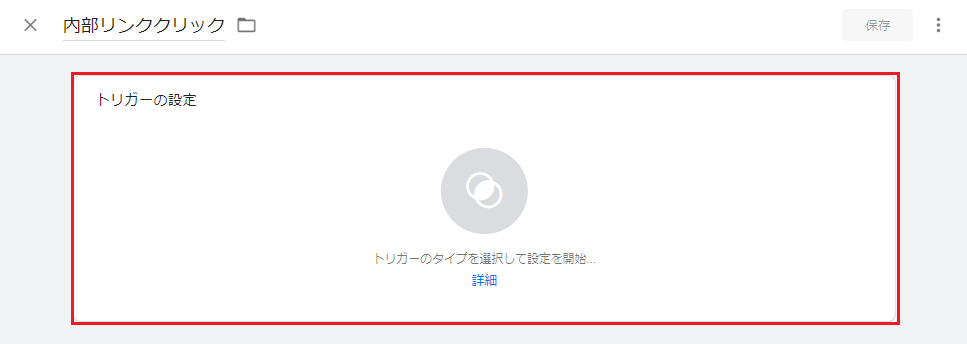
名称を変更したら「トリガーの設定」をクリック。
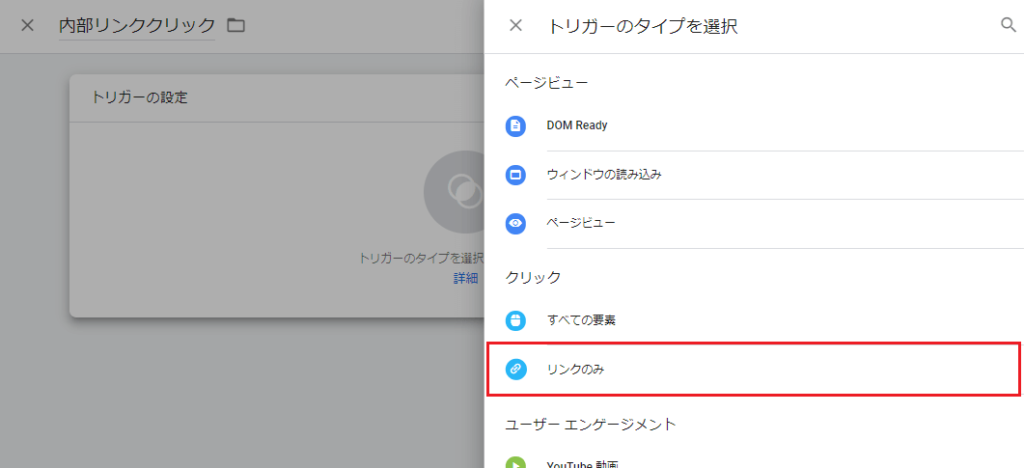
表示されたメニューから「リンクのみ」をクリック。
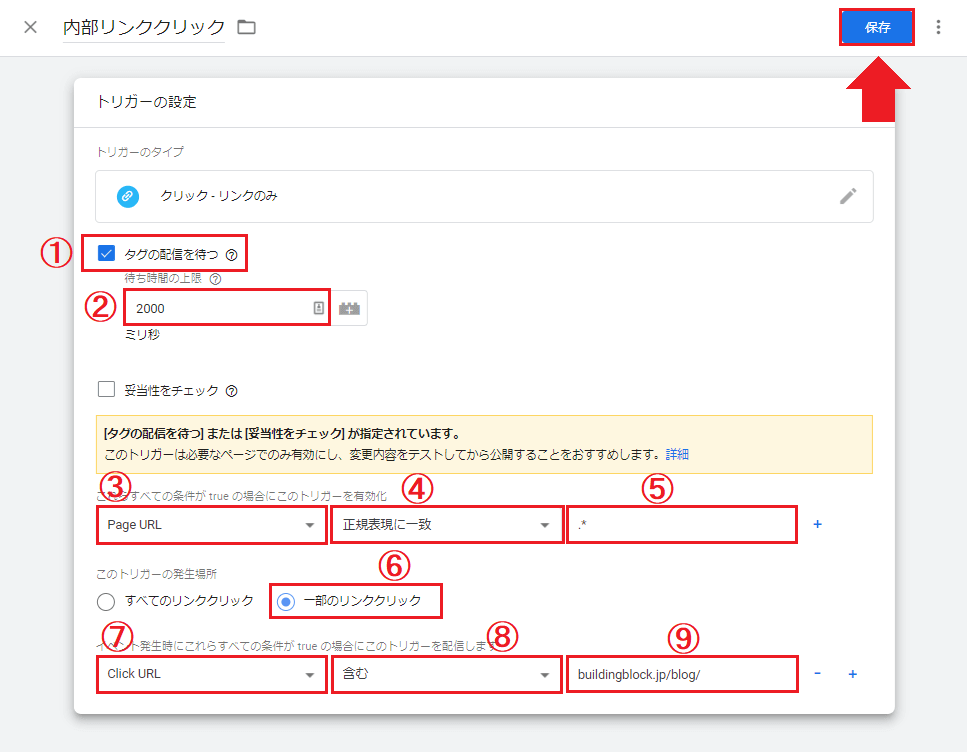
上記画面を参考に必要事項を記載してください。

①②を記入すると③~⑤が表示され、⑥にチェックを入れると⑦~⑨が表示されますよ。
| ① | 「タグの配信を待つ」にチェックをいれる |
| ② | 「待ち時間の上限」は2000のまま |
| ③ | 「Page URL」を選択 |
| ④ | 「正規表現に一致」を選択 |
| ⑤ | 「.*」と入力 |
| ⑥ | 「一部のリンククリック」にチェックをいれる |
| ⑦ | 「Click URL」を選択 |
| ⑧ | 「含む」を選択 |
| ⑨ | ご自身のサイトのドメインを記入(※) |
(※)ご自身のサイトを正しく記入する方法
弊社の場合はちょっと特殊で、「buildingblock.jp/blog/」という領域だけで設定したかったので画像では「buildingblock.jp/blog/」と記載されています。ですが、本来的には自分のドメイン名を設定します。
[書き方例]
(×)https://buildingblock.jp/
(〇)buildingblock.jp
全てを記入し終えたら右上にある「保存」をクリック。
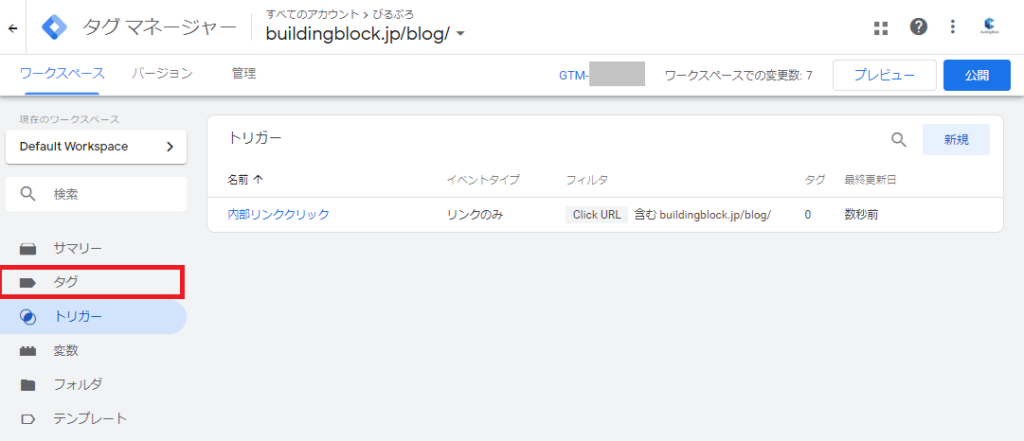
続けて左のメニューの「タグ」をクリック。
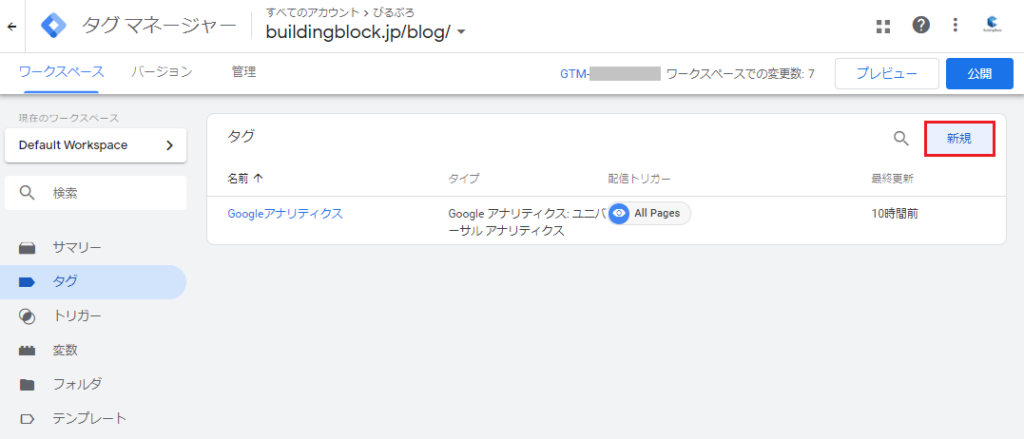
「新規」をクリック。
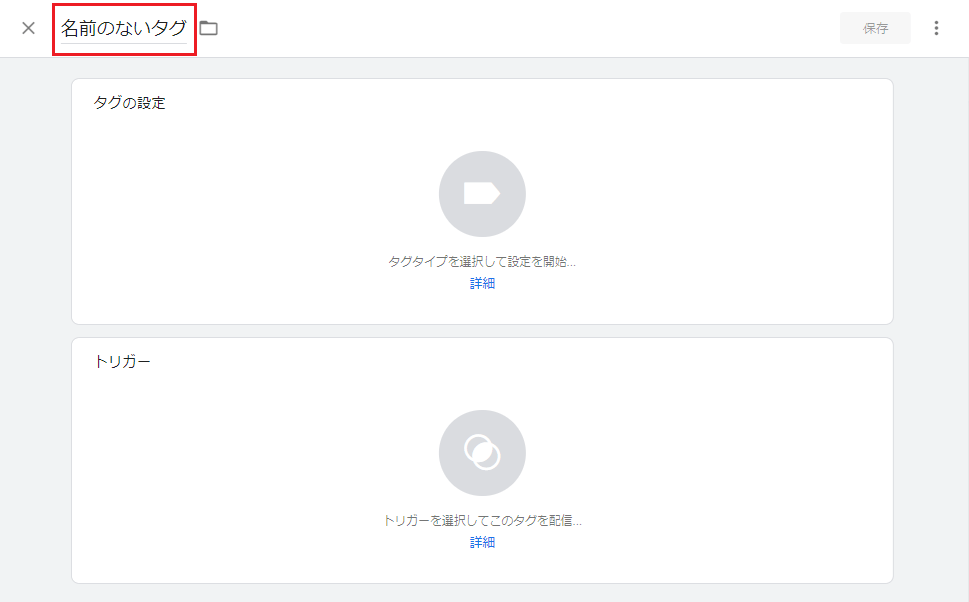
「名前のないタグ」の名称を自分のわかりやすいように変更します。
今回は内部リンクを調べる目的で設定しているので「内部リンクイベント」と記述します。
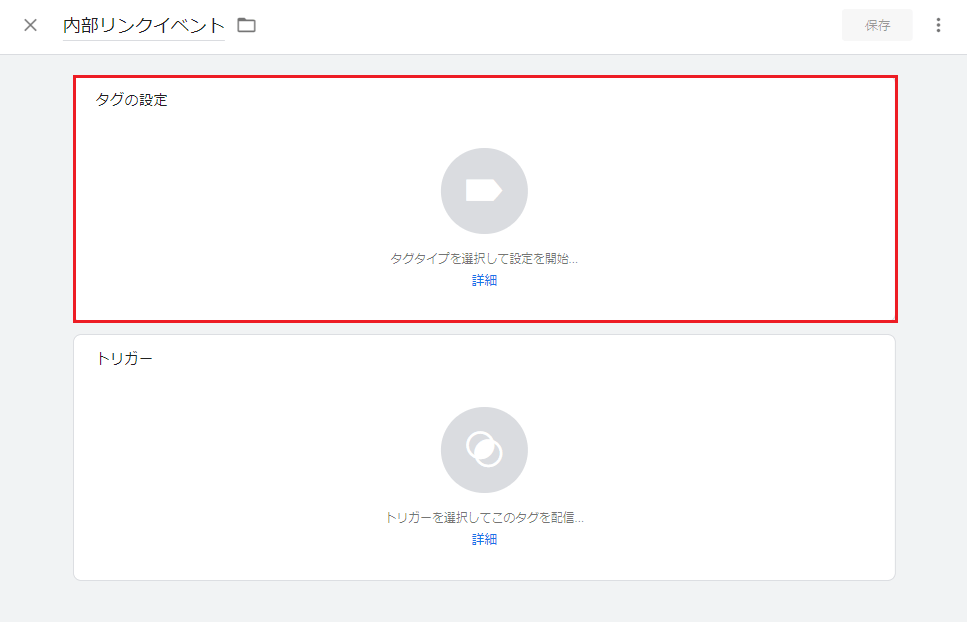
名称の変更が出来たら「タグの設定」エリアをクリック
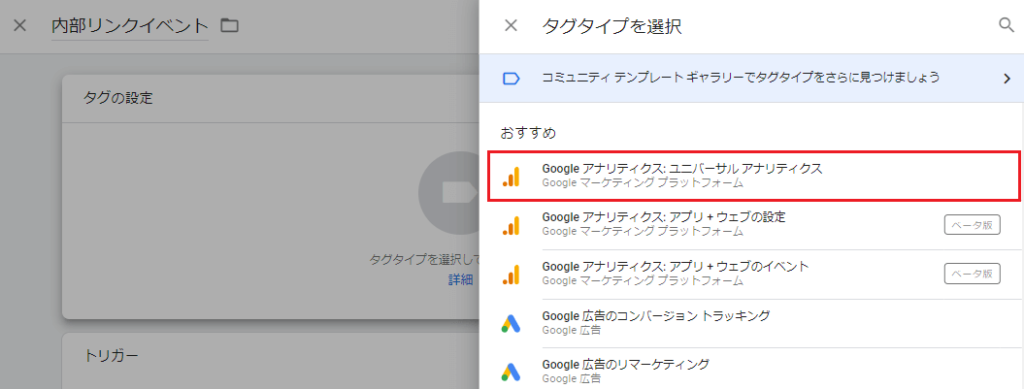
クリック後に表示されるメニューから「ユニバーサルアナリティクス」をクリック。
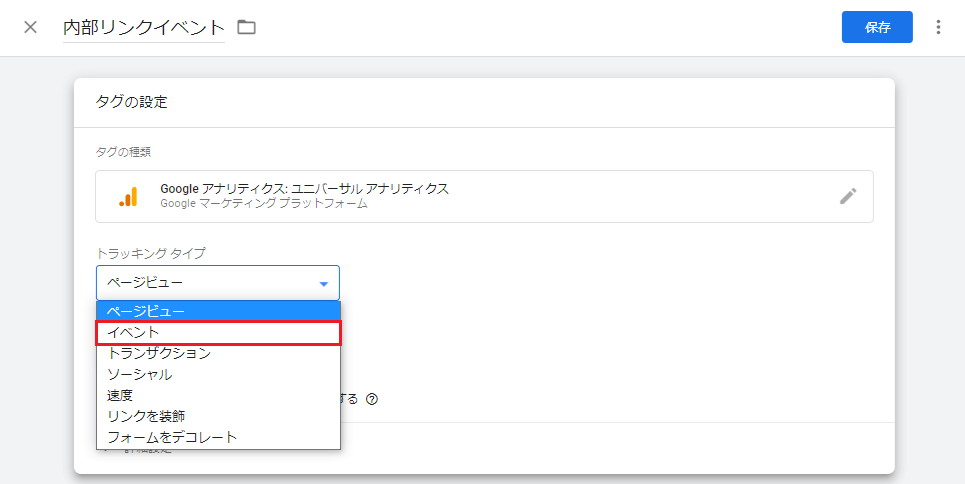
トラッキングタイプのプルダウンメニューから「イベント」を選択。
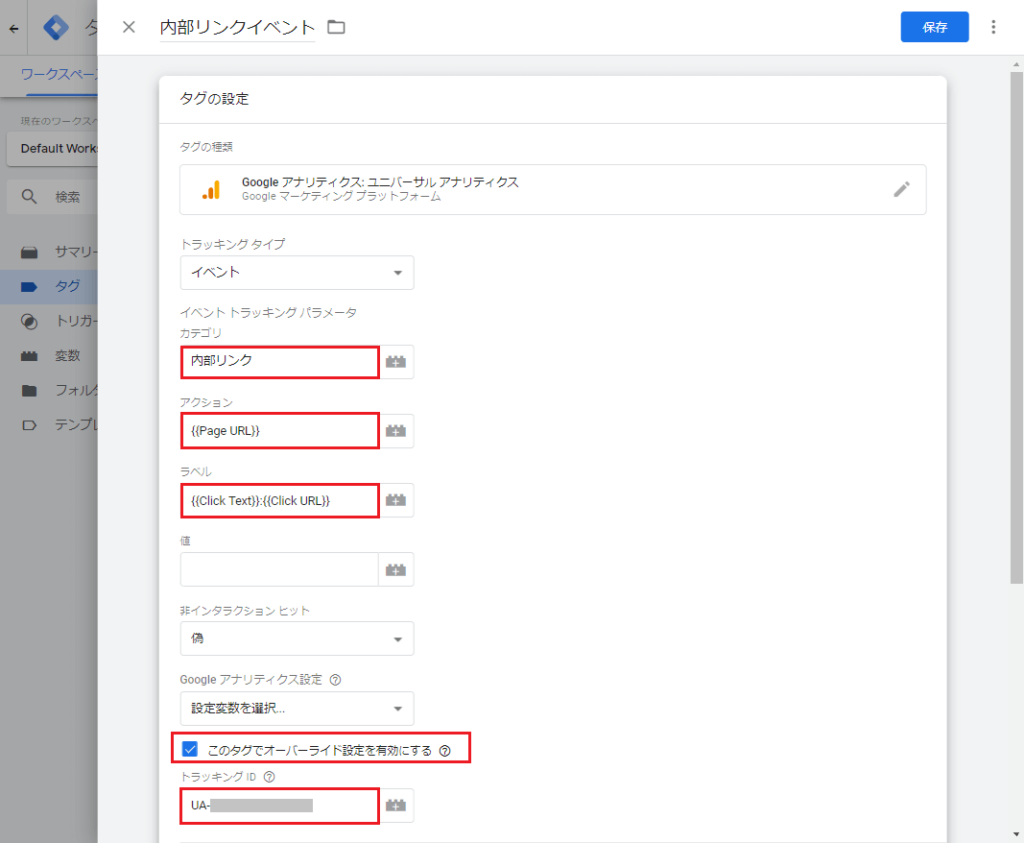
上記画像を参考に必要事項を記入します。
| カテゴリ | 内部リンク と入力 |
| アクション | {{Page URL}} と入力 |
| ラベル | {{Click Text}}:{{Click URL}} と入力 |
| このタグでオーバーライド設定を有効にする | チェックを入れる |
| トラッキングID | 自分のサイトのアナリティクスのIDを記入する |
【アナリティクスのIDを取得する方法】
GoogleアナリティクスのトラッキングIDを取得したい方は、Googleアナリティクスにログインして、メニュー最下部にある「管理」をクリック。
続けて、プロパティ設定エリアから トラッキング情報>トラッキングコード をクリックすると「UA-○○○○」と書かれてているトラッキングIDを確認できます。
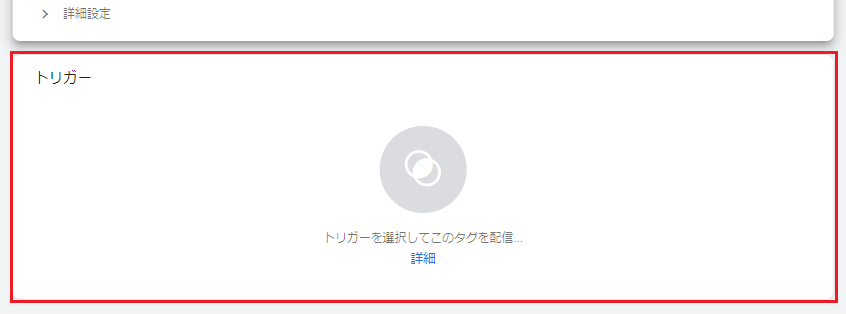
それぞれ記入したら少し下までスクロールしていただき「トリガー」のエリアをクリック。
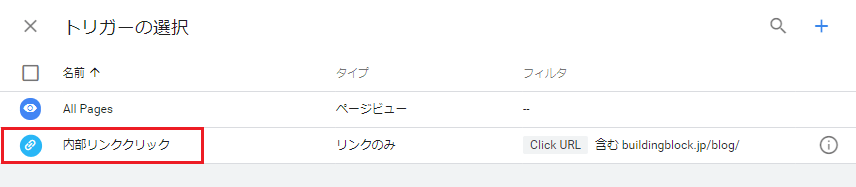
表示されたメニューの中にある「内部リンククリック(先程作ったトリガー)」を選択
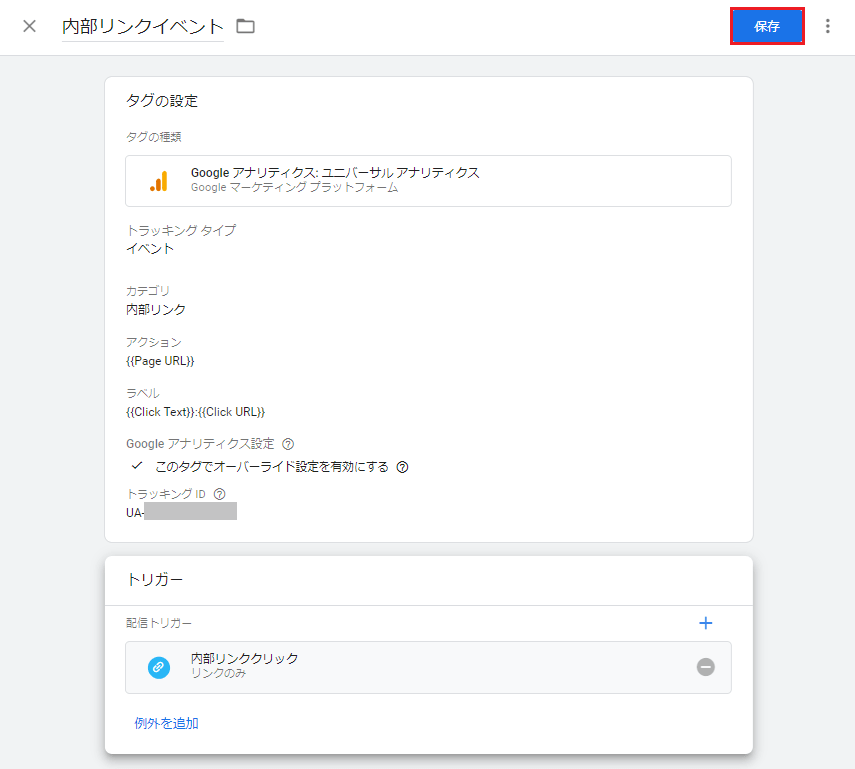
「保存」をクリック。
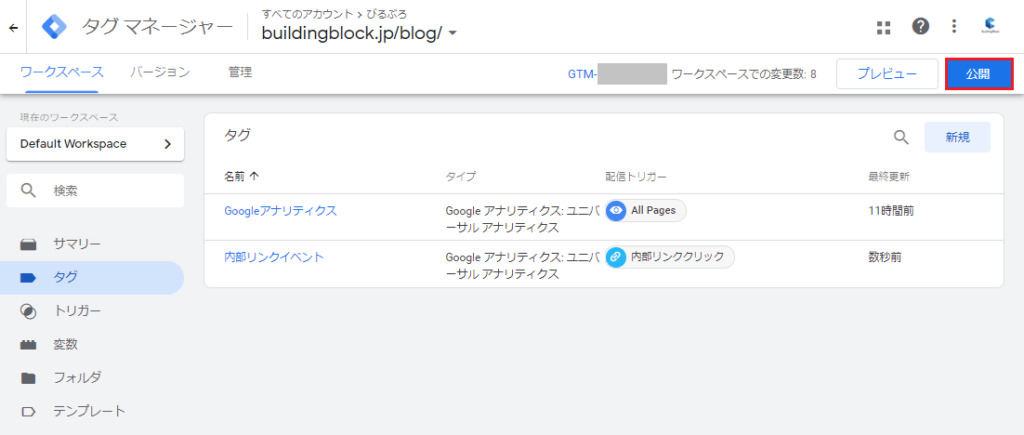
続けて表示される画面で「公開」をクリック。
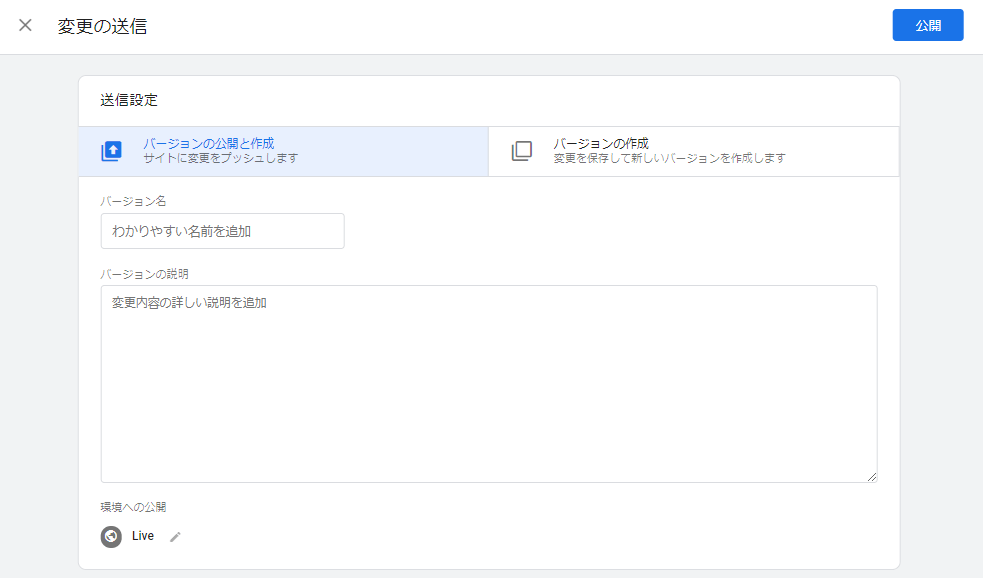
クリック後に送信設定の画面が表示されるので「バージョン名」と「バージョンの説明」に分かりやすい名称と説明を記述します。
今回は内部リンクのクリック率を調べる設定なので、
- バージョン名:内部リンククリックタグ設置
- バージョンの説明:内部リンククリックタグを設置しました。
それぞれを記述しました。
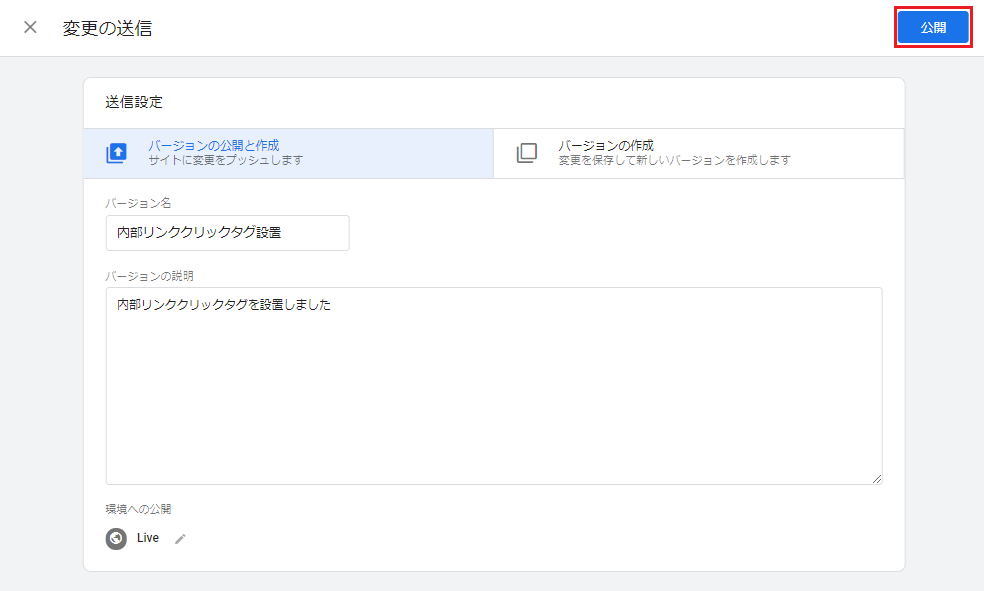
それぞれ記述したら最後に右上の「公開」クリック。
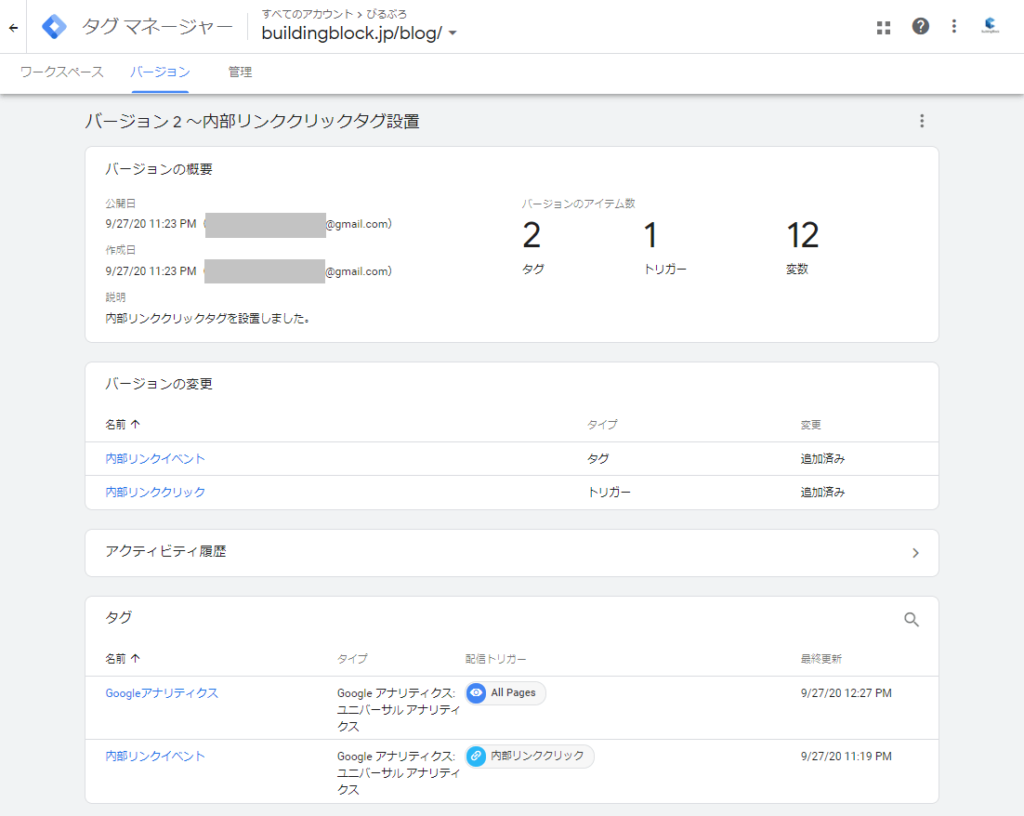
このような画面が表示されたら設定完了です。
2、設定した内部リンクの反映先を確認する

Googleアナリティクスの「イベント」というメニューで計測を確認できます。
※Googleアナリティクスの「イベント」というメニューで計測を確認できます。
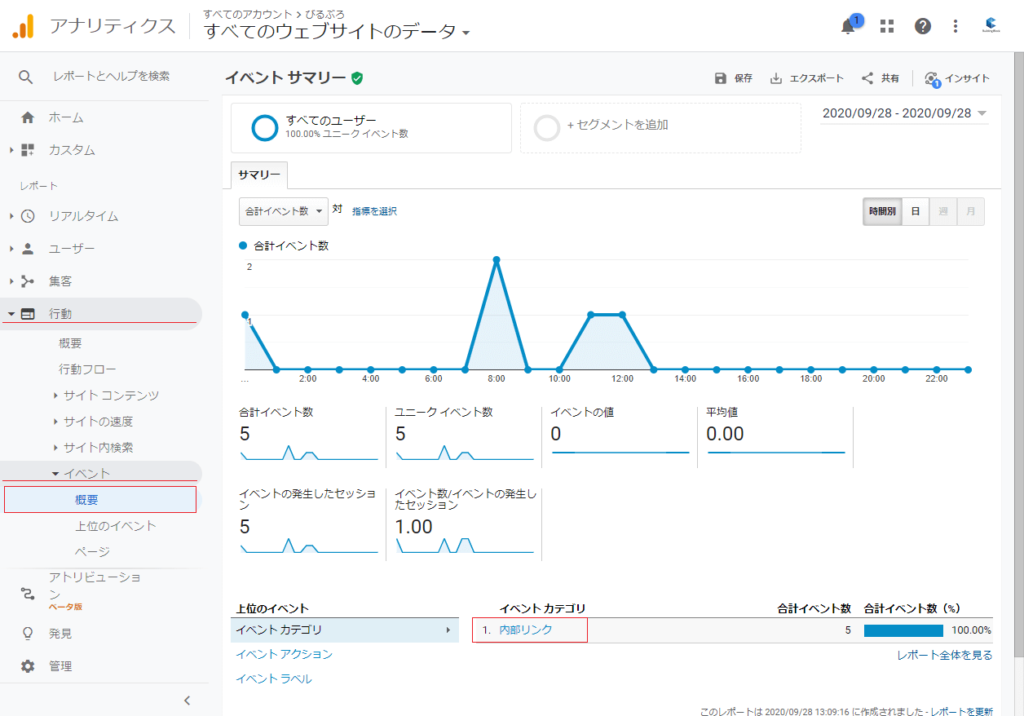
Googleアナリティクスのメニューから 行動>イベント>概要 をクリック。
「内部リンク」という箇所が今回設置した項目です。
「内部リンク」をクリックして、
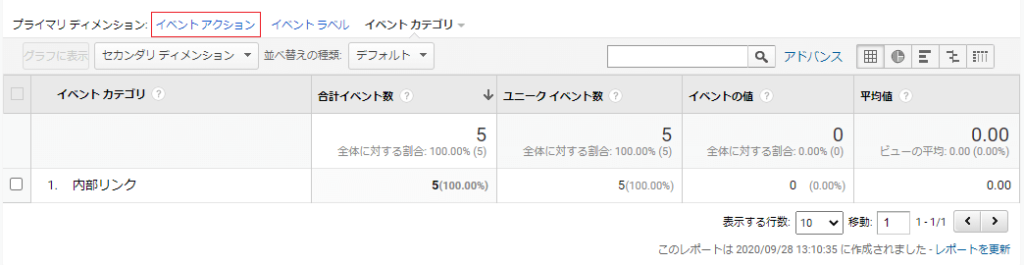
「イベントアクション」をクリックすると、
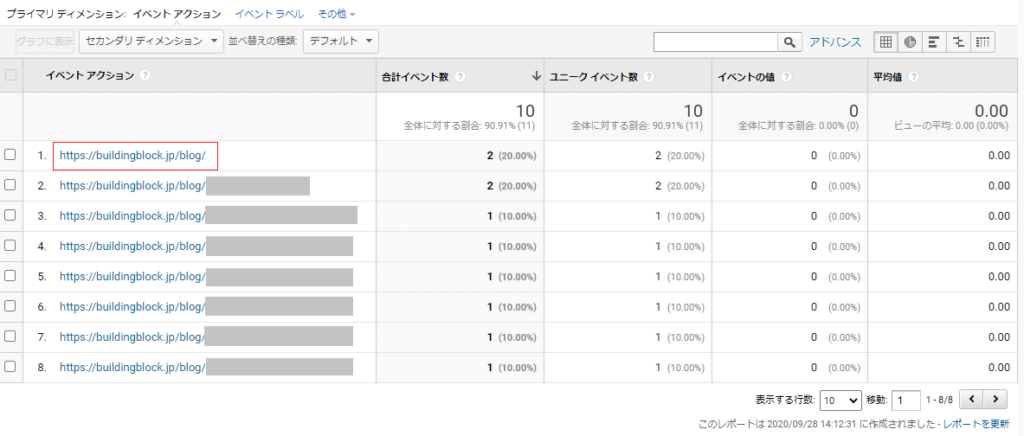
内部リンクが発生した各ページの詳細がわかります。
各ページをクリックすると、

選んだページ内のどこの内部リンク箇所がクリックされたのか?がわかります。
以上でタグマネージャーによる内部リンククリック計測の設定が完了しました。
内部リンクを強化してサイト強化につなげよう
繰り返しますが、内部リンククリック計測が可能になることで、
- 内部リンクがクリックされている回数
- 各個別ページごとに内部リンクが何回クリックされているか?
- どの内部リンクが何回クリックされているか?
がわかります。そして、内部リンク率の改善はPV改善、PV改善に伴うCV改善に大きく影響します。
ご自身のサイトの品質を高めるためにもぜひ内部リンククリック計測を行いサイト改善につなげていきましょう。


